קישור AirPods למכשיר של Apple
קישור ה‑AirPods למכשירי Apple יאפשר לך להאזין למוזיקה, סרטים, הודעות ועוד. ניתן גם להשתמש ב‑AirPods כדי לבצע שיחות בטלפון וב‑FaceTime, ולענות עליהן, באמצעות התקנים תואמים.
לאחר הגדרת ה‑AirPods במכשיר Apple אחד (לדוגמה ב‑iPhone), ה‑AirPods מתחברות אוטומטית לכל שאר מכשירי ה‑Apple שלך שבהם התחברת לאותו חשבון Apple.
אפשר לברר את דגם ה‑AirPods שלך במאמר איזה דגם של AirPods יש לי?.
קישור AirPods עם iPhone או iPad
לפני שמתחילים, חשוב לוודא שהמכשיר מעודכן לגרסה האחרונה של iOS או iPadOS. במהלך בקישור, כדי לוודא שיש לך גישה למאפייני היישום ״איתור״, המכשיר חייב להיות מחובר לרשת אלחוטית או סלולרית.
יש לעבור אל היישום ״הגדרות״
 ב-iPhone או ב-iPad.
ב-iPhone או ב-iPad.יש להקיש על Bluetooth, להפעיל את Bluetooth ואז לבצע אחת מהפעולות הבאות:
ב‑AirPods או ב‑AirPods Pro: יש לפתוח את המארז כשה-AirPods בפנים, לקרב אותו למכשיר שאיתו ברצונך לבצע קישור ולחכות להופעת ההנפשה של תהליך ההגדרה.
AirPods Max: מוציאים את ה‑AirPods Max מה‑Smart Case ולמשך 60 שניות מחזיקים אותן בקרבת המכשיר שרוצים לקשר, עד שרואים את הנפשת ההגדרה.
אפשר גם לחבר אוזניות AirPods Max למכשיר שלך באמצעות כבל אודיו.
מבצעים את ההוראות שעל המסך, ואז מקישים על ״סיום״.
אם ההנפשה של תהליך ההגדרה לא מופיעה, ניתן לקשר את ה‑AirPods באופן ידני.
קישור AirPods עם Mac
לפני שמתחילים, חשוב לוודא שה‑Mac מעודכן לגרסה האחרונה של macOS.
יש לעבור אל יישום הגדרות המערכת
 ב-Mac.
ב-Mac.יש ללחוץ על Bluetooth
 בסרגל הצד.
בסרגל הצד.עליך לוודא ש‑Bluetooth מופעל, ואז לבצע אחת מהפעולות הבאות:
AirPods 1, 2 או 3, או AirPods Pro 1 או 2: יש לפתוח את המארז כשה‑AirPods נמצאות בתוכו, ולהחזיק אותו ליד ה-Mac, אז ללחוץ לחיצה ממושכת על כפתור ההגדרה בצד האחורי של מארז ה‑AirPods למשך כ-5 שניות, או עד שנורת הסטטוס מהבהבת בלבן.
ב‑AirPods 4 או ב‑AirPods Pro 3: יש לפתוח את המארז כשה‑AirPods נמצאות בתוכו, להחזיק אותו ליד ה-Mac שלך ולהקיש פעמיים על החלק הקדמי של מארז ה-AirPods כדי שנורת המצב תהבהב בלבן.
AirPods Max: יש ללחוץ לחיצה ממושכת על כפתור ״שליטה ברעש״ למשך כ-5 שניות, או עד שנורת הסטטוס מהבהבת באור לבן.
אפשר גם לחבר אוזניות AirPods Max למכשיר שלך באמצעות כבל אודיו.
ברשימת המכשירים, יש לבחור ב‑AirPods ואז להקיש על ״התחבר״.
טיפ: ניתן גם להציג את הגדרות ה‑Bluetooth בשורת התפריטים כדי להקל על קישור ה‑AirPods.
קישור AirPods עם Apple Watch
לפני שמתחילים, חשוב לוודא שה‑Apple Watch מעודכן לגרסה האחרונה של watchOS.
יש לעבור אל היישום ״הגדרות״
 ב-Apple Watch.
ב-Apple Watch.כדי להתחבר, מקישים על Bluetooth ואז על ה‑AirPods במסך של חיבור Bluetooth.
אם ההנפשה של תהליך ההגדרה לא מופיעה, ניתן לקשר את ה‑AirPods באופן ידני.
קישור AirPods למכשיר Apple TV
לפני שמתחילים, חשוב לוודא שה‑Apple TV 4K או ה-Apple TV HD: מעודכן לגרסה האחרונה של tvOS.
יש לעבור אל היישום ״הגדרות״
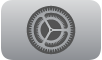 במכשיר ה-Apple TV.
במכשיר ה-Apple TV.כעת צריך לגלול למטה, לבחור ״שלטים ומכשירים״ ולבחור Bluetooth.
מבצעים אחת מהפעולות הבאות:
AirPods 1, 2 או 3, או AirPods Pro 1 או 2: יש לפתוח את מארז ה‑AirPods ואז ללחוץ לחיצה ממושכת על כפתור ההגדרה בצד האחורי של המארז למשך כ-5 שניות, או עד שנורת הסטטוס מהבהבת בלבן.
ב‑AirPods 4 או ב‑AirPods Pro 3: יש לפתוח את המארז כשה‑AirPods נמצאות בתוכו, להחזיק אותו ליד המכשיר שלך ולהקיש פעמיים על החלק הקדמי של מארז ה-AirPods כדי שנורת המצב תהבהב בלבן.
AirPods Max: יש ללחוץ לחיצה ממושכת על כפתור ״שליטה ברעש״ למשך כ-5 שניות, או עד שהנורה מהבהבת באור לבן.
מתחת ל״מכשירים אחרים״, בוחרים את ה‑AirPods.
קישור AirPods עם Apple Vision Pro
לפני שמתחילים, חשוב לוודא שה‑Apple Vision Pro מעודכן לגרסה האחרונה של visionOS.
לחוויית שמע סוחף מיטבית, ניתן לקשר אוזניות AirPods 4, AirPods Pro 2 (בחיבור USB-C) או AirPods Pro 3 כדי ליהנות משמע בפורמט Lossless עם השהיית שמע קטנה במיוחד בעת קישור ל-Apple Vision Pro (באמצעות פרוטוקול שמע אלחוטי קנייני). האוזניות האלחוטיות מסוג AirPods 2, AirPods 3, AirPods Pro 1, AirPods Pro 2 (Lightning), ו-AirPods Max משתמשות ב- Apple AAC Bluetooth® Codec כדי להבטיח איכות שמע מצוינת. יחד עם זאת, יש לציין כי חיבורי Bluetooth אינם Lossless.
יש לעבור אל היישום ״הגדרות״
 ב-Apple Vision Pro.
ב-Apple Vision Pro.כעת יש להקיש על Bluetooth.
מבצעים אחת מהפעולות הבאות:
AirPods 1, 2 או 3, או AirPods Pro 1 או 2: כשה‑AirPods נמצאות בתוך מארז הטעינה, יש לפתוח את המכסה ואז ללחוץ לחיצה ממושכת על כפתור ההגדרה בצד האחורי של מארז ה‑AirPods למשך כ-5 שניות, או עד שנורת הסטטוס מהבהבת בלבן.
ב‑AirPods 4 או ב‑AirPods Pro 3: יש לפתוח את המארז כשה‑AirPods נמצאות בתוכו, להחזיק אותו ליד המכשיר שלך ולהקיש פעמיים על החלק הקדמי של מארז ה-AirPods כדי שנורת המצב תהבהב בלבן.
AirPods Max: יש להוציא את ה-AirPods Max מה-Smart Case, ללחוץ לחיצה ממושכת על כפתור ״שליטה ברעש״ ב‑AirPods Max למשך כ-5 שניות, או עד שהנורה מהבהבת באור לבן.
מתחת ל״מכשירים אחרים״, להקיש על ה‑AirPods.
מידע נוסף על שימוש ב-AirPods עם Apple Vision Pro, יש לעיין במאמר מחלקת התמיכה של Apple שימוש ב-AirPods עם Apple Vision Pro.
הערה: שמע בפורמט Lossless פועל רק כשהאוזניות מחוברות ל-Apple Vision Pro. הזמינות משתנה בהתאם לאזור.
חיבור AirPods Max באמצעות כבל אודיו
באפשרותך לחבר אוזניות AirPods Max למכשיר שלך באמצעות כבל אודיו נתמך.
AirPods Max (Lightning): יש לחבר כבל Apple Lightning לאודיו 3.5 מ״מ ליציאת הטעינה ב‑AirPods Max ולשקע האוזניות במכשיר.
AirPods Max (USB-C): ניתן לחבר כבל Apple USB-C לאודיו 3.5 מ״מ ליציאת הטעינה ב‑AirPods Max ולשקע האוזניות במכשיר.
ניתן לחבר כבל USB-C ל-USB-C מה-AirPods Max ל-iPhone, ל-iPad או ל-Mac עם שקע USB-C. לקבלת פונקציונליות מלאה, יש להפעיל תקשורת Bluetooth במכשיר המחובר. (נדרשת מערכת הפעלה iOS 18.4, iPadOS 18.4, macOS 15.4 ואילך.)
קישור AirPods למכשיר באופן ידני
אם ניסית לחבר את ה-AirPods למכשיר אבל לא ראית את ההנפשה של תהליך ההגדרה, ניתן לקשר את ה-AirPods למכשיר באופן ידני.
מבצעים אחת מהפעולות הבאות:
ב‑AirPods 4 או ב‑AirPods Pro 3: יש לפתוח את מארז הטעינה כשה‑AirPods נמצאות בתוכו, להחזיק אותו ליד המכשיר ולהקיש פעמיים על החלק הקדמי של המארז כך שנורית המצב תהבהב בצבע לבן.
AirPods Max: יש ללחוץ לחיצה ממושכת על כפתור ״שליטה ברעש״ ב‑AirPods Max למשך כ-5 שניות, או עד שהנורה מהבהבת באור לבן.
אם יש לך AirPods Max (USB-C), באפשרותך גם לקשר את ה-AirPods למכשיר שלך באמצעות כבל USB-C לכבל USB-C.
בדגמי AirPods אחרים: יש לפתוח את המארז כשה‑AirPods נמצאות בתוכו, להחזיק אותו ליד המכשיר ואז ללחוץ לחיצה ממושכת על כפתור ההגדרה בצד האחורי של המארז עד שנורית המצב תהבהב בצבע לבן.
יש לעבור ליישום ״הגדרות״
 במכשיר (ב-Mac, יש לעבור ליישום הגדרות המערכת).
במכשיר (ב-Mac, יש לעבור ליישום הגדרות המערכת).כעת יש להקיש או ללחוץ על Bluetooth ולבחור ב-AirPods כשהן מופיעות ברשימה.